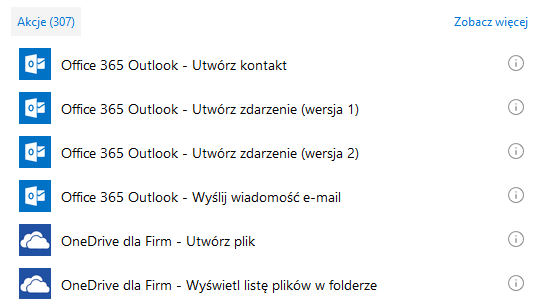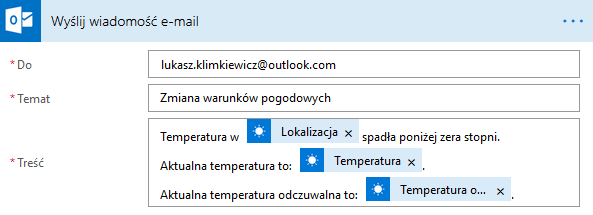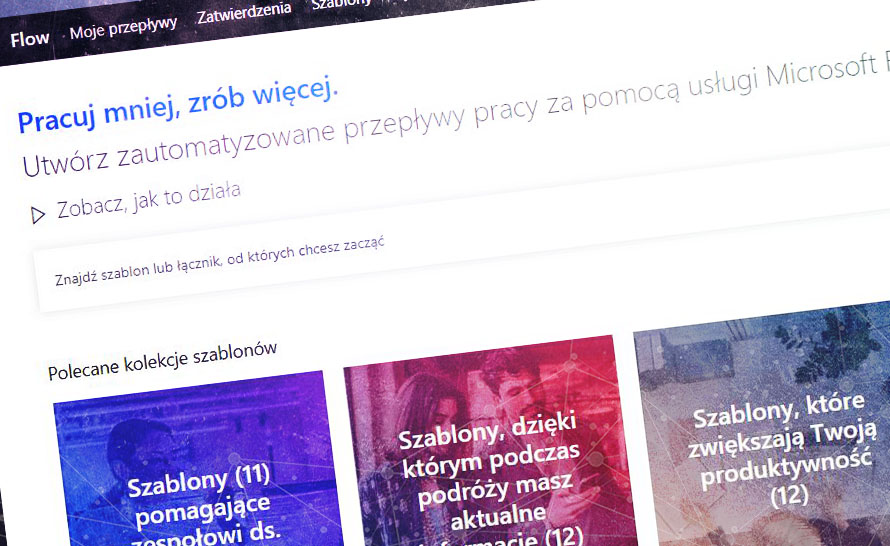Baza szablonów przepływów w usłudze Microsoft Flow jest ogromna. Od razu po wykupieniu dostępu do usługi otrzymujemy możliwość korzystania z kilkuset szablonów przepływów, dzięki którym możemy zautomatyzować wymianę informacji między wieloma aplikacjami. Oczywiście możemy znaleźć się w sytuacji, kiedy żaden z dostępnych szablonów nie będzie odpowiadał naszym potrzebom lub po prostu nie będzie dostępny w bazie. W takim przypadku będziemy musieli utworzyć własny szablon przepływu, który inaczej będziemy nazywać przepływem niestandardowym. W tym poradniku pokażemy, jak w kilku prostych krokach utworzyć taki własny przepływ w Microsoft Flow.
Każdy przepływ w Microsoft Flow rozpoczyna swoją pracę od wyzwalacza. Jest to element, który aktywuje się przypisaną do niego akcją, na przykład odebraniem wiadomości e-mail w poczcie Outlook, utworzeniem nowego pliku w OneDrive czy dodaniem nowego wpisu na liście SharePoint. Następnie swoje działanie rozpoczyna przepływ. Microsoft Flow proponuje nam skorzystanie z kilku najpopularniejszych wyzwalaczy, które widzimy na poniższym zrzucie ekranu. Jeżeli proponowane wyzwalacze nie pasują do naszego projektu przepływu, klikamy polecenie Przeszukaj setki łączników i wyzwalaczy. Daje nam to możliwość wyboru blisko 200 wyzwalaczy przepływów.
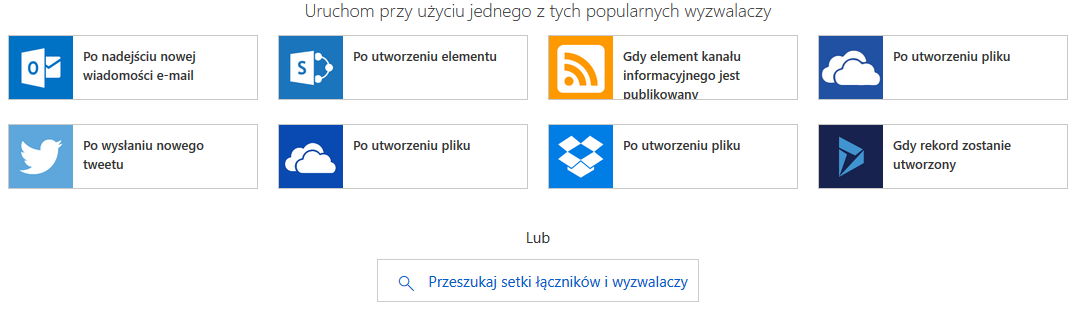
Na potrzeby tego poradnika utworzymy dosyć oryginalny przepływ, który będzie wysyłał do nas wiadomość e-mail z informacją, że we wskazanej przez nas lokalizacji temperatura spadła poniżej zera stopni.
- Znajdując się na głównej stronie Microsoft Flow, przechodzimy do sekcji Moje przepływy.
- Klikamy polecenie Utwórz z pustego.
- Klikamy polecenie Przeszukaj setki łączników i wyzwalaczy.
- W pole wyszukiwania wprowadzamy frazę pogoda i upewniamy się, że przeszukujemy sekcję wyzwalaczy.
- Wybieramy wyzwalacz MSN Pogoda – Gdy bieżąca pogoda ulegnie zmianie.
- Konfigurujemy wyzwalacz zgodnie z danymi widocznymi na poniższym zrzucie ekranu. Wszystkie pola oznaczone czerwoną gwiazdką musimy uzupełnić.
- Poniżej pola konfiguracji wyzwalacza klikamy polecenie Nowy krok, a następnie Dodaj akcję.
- W panelu wyszukiwania akcji wybieramy element Office 365 Outlook – Wyślij wiadomość e-mail.
- Konfigurujemy akcję zgodnie z danymi widocznymi na poniższym zrzucie ekranu. Wszystkie pola oznaczone czerwoną gwiazdką muszą zostać uzupełnione.
- Po skonfigurowaniu akcji zapisujemy przepływ, klikając polecenie Zapisz przepływ.

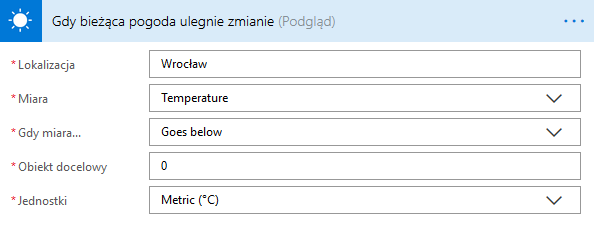
Po konfiguracji wyzwalacza należy ustalić akcję, która będzie wykonywana w ramach działania przepływu. Akcja w Microsoft Flow oznacza czynność, którą przepływ wykonuje po zastosowaniu wyzwalacza. W naszym przypadku będzie to wysłanie pod wskazany adres e-mail wiadomości z informacją o określonych w wyzwalaczu zmianach pogodowych.